2022-12-16 08:15
最近有位win11系统用户在使用电脑的过程当中,想要查看电脑的运行时间,但是却不知道应该如何操作,那么win11系统如何查看电脑运行时间呢?下面u深度u盘装系统为大家介绍win11系统查看电脑运行时间的操作方法。
查看电脑运行时间操作方法:
1、打开运行(Win+R)窗口,输入 control 命令,按确定或回车,打开控制面板。如图所示:
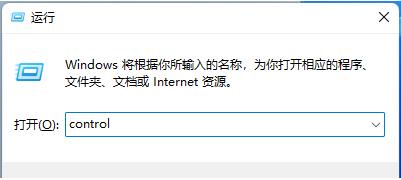
2、控制面板窗口,切换到类别查看方式,然后点击调整计算机的设置下的网络和 Internet。如图所示:
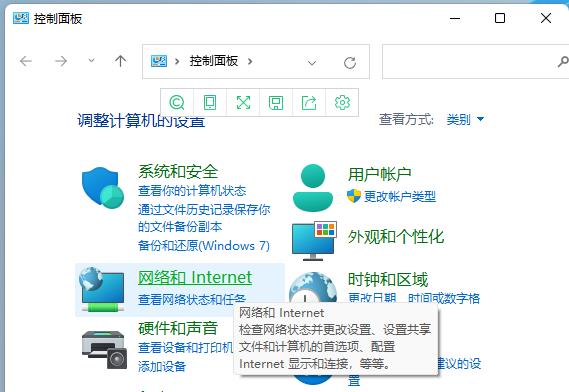
3、网络和 Internet窗口,点击网络和共享中心下的查看网络状态和任务。如图所示:
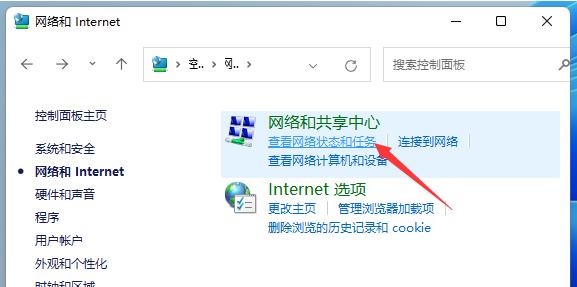
4、网络和共享中心窗口,左侧点击更改适配器设置。如图所示:
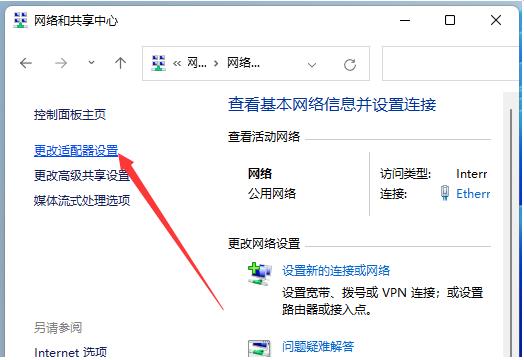
5、网络连接窗口,找到并右键点击本地网络,在打开的菜单项中,选择状态。如图所示:

6、本地网络状态窗口,可以通过持续时间,推算出当前Win11电脑的正常运行时间,不过这种方法不太准确,因为这个信息,表示每次设备启动时重置的网络连接正常运行时间(只要您上次启动设备后没有重置网络连接,该方法就有效)。如图所示:
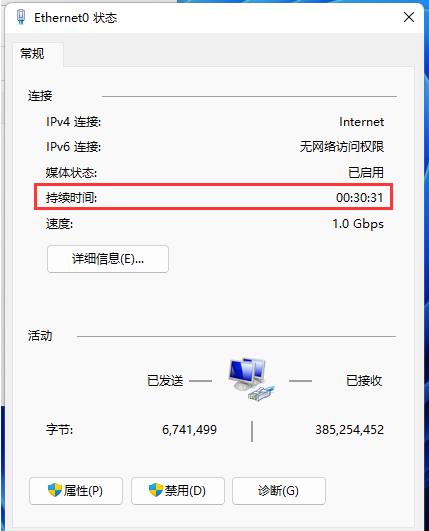
关于win11系统查看电脑运行时间的操作方法就为用户们详细介绍到这边了,如果用户们使用电脑的时候想要查看运行时间,可以参考上述方法步骤进行操作哦,希望本篇教程能够帮到大家,更多精彩教程请关注u深度官方网站。
 u盘装电脑系统怎么装 u盘装系统教程图解win10
u盘装电脑系统怎么装 u盘装系统教程图解win10
惠普Probook 635 Aero G8笔记本采用了amd ryzen 5 5000系列...